ブログだと文字情報が多くなって、全体のテーマがパッと見ではわからない。それで、テーマに合った写真を冒頭に載せることで、本文の雰囲気を伝える方法があります。アイキャッチというのかな。自分で撮れたら良いけど、フリー素材を借りるのも一考。
Unsplash
プロのカメラマンが撮った写真をダウンロードできるサイト。ライセンスも「販売したり、他のサイトに転載するのじゃないならご自由に」といった感じ。
写真を選んでいくとiStock という有料サービスに誘導されるようになっていますね。そのためのサンプルがUnsplashということでしょうか。
Textwellから
写真のアドレスを取得します。
Import Textwell ActionUnsplash
ⓘ 04/24 ソースの先頭で画像の幅を指定するようにしました。
使い方
カーソル行を検索します。写真のリストが表示されるのでどれかタップ。大きな写真がポップアップしたら内蔵ブラウザを閉じて「save」を選んでください。写真のMarkdownリンクがTextwellに貼り付きます。
実例
下記のように表示されます。
写真をタップすると製作者のページに飛びます。クレジット表記は義務じゃないのですが、借りるからには仁義を通さないとね。
画像サイズの変更
画像アドレスにw=600というパラメータがついています。これが画像の横幅ピクセル。ここを書き換えるとサイズ自体の変更ができます。本来はw=1000なのですが、表示を軽くするために下げています。
あまり小さくすると画像がぼんやり粗くなるので、いろいろ試してください。
英語で検索
キーワードは自然言語解析。でも英語。そういう場合は「翻訳」を使いましょう。
たとえば「タイプライターで文章を書いているところ」と書いて選択し、ポップアップメニューの「翻訳」を選ぶ。「翻訳で置き換え」を使うと英語と入れ替わります。
そのあとUnsplashアクションを起動すればOK。新しいiOSになって外国語の敷居が低くなったなあと感じます。
まとめ
アプリ版もあります。壁紙を探すのに使うといいかも。
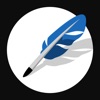 Textwell 2.1
Textwell 2.1
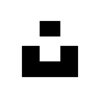 Unsplash 2.6
Unsplash 2.6